子どもたちがインターネットを活用した授業に、よく検索エンジンを使って調べものをすることが多くあります。最近は環境教育などのテーマ別のリンク集のページなどが充実してきているので大変便利になり、より詳しく調べることができるようになってきていますが、検索結果が膨大すぎ、絞り込みができず、本当に調べたい情報にたどりつかずに時間だけが過ぎていくこともよくあります。
Webページ検索の方法を体験し、調べ方を修得するための時間なら、検索絞り込みをどんどんやればよいのですが、あらかじめテーマがはっきりしているとき、調べたい事柄が決まっているときなどには、検索をして目的にたどり着くまでの時間は無駄になるといっても言い過ぎではないと思います。
そこで、教師があらかじめリストアップしたWebページを子どもたちがすぐに見ることができる方法を考えます。
私の場合は前任校である高野町立高野山小学校で使った方法が2つあります。
一つは自分が見つけたページを丸ごとダウンロードして共有フォルダに入れて見れるようにすることです。しかし、ダウンロードに時間がかかる場合もあります。
もう一つがタイトルにあるようにリンクページを作って、子どもたちがそこからインターネットのそれぞれのウェブページにアクセスする方法です。リンクページはhtmlで作るのですが、ホームページ作成ソフトを使わなくても、一太郎やワードで簡単に作ることができます。
子どもたちに見せたいWebページのURLがわかったら、ワープロのソフトにそのURLを入力します。Enterボタンで改行すれば自動的にハイパーリンクが設定されます。スペースを空けて注釈を入力するもよし、改行してタイトルを打ち込むも良し、わかりやすくする工夫はいろいろあります。 |
 |
| 上記のように自動的にハイパーリンクが設定され、アンダーラインが入り文字表示色が変わります |
|
| 文書の保存時に一太郎なら「ファイル」→「他形式で保存」→「html形式で保存」を、ワードならファイル保存時に「ファイルの形式」を「Webページ」にしておけばOKです。 |
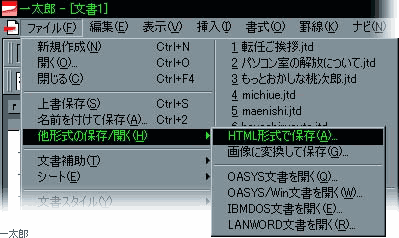 |
 |
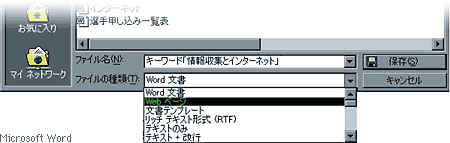 |
| 完成したファイルを共有フォルダに入れておけば、子どもたちがそこからアクセスできます。 |
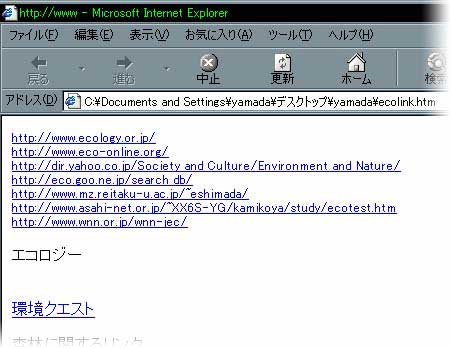 |
登録URLにリンク集を登録しておけば、広がりも出てくると思います。
また、最近のワープロソフトでは「ハイパーリンク」が設定できるので、それを活用すれば、たとえば「○○○のホームページ」という文字列そのものにリンクを設定できますので、より使いやすくなります。もちろん、ホームページ作成ソフトを使って作れば、もっとすてきなもの(子どもたちが楽しみながら取り組めるもの)ができます。
高野山小学校では、校内Webも設定しており、一般的な検索では、そのページ上のリンクから「こねっとgoo」などの検索ページにアクセスするようにしています。 |